谷歌浏览器提示无法翻译此网页怎么办
来源:楷乔克罗米小站2024-01-07
谷歌浏览器提示无法翻译此网页怎么办?谷歌浏览器的翻译功能给需要经常浏览英文网页的用户带来了很大的便利,智能高效的翻译效果大大提升了用户的阅读效率,深得用户的喜爱。近期有用户反馈在使用谷歌浏览器翻译功能的时候出现了无法翻译此网页的情况,大家知道这个问题该如何处理吗?下面小编带来谷歌浏览器出现无法翻译网页的解决方法,欢迎感兴趣的用户前来阅读。

谷歌浏览器出现无法翻译网页的解决方法
1.当你进入到一篇英文网页的页面中之后,想要翻译网页,却提示无法翻译此网页的窗口弹出,如图所示。

2.针对这个问题,你可以进入到c盘中,依次点击打开【C:WindowsSystem32driversetc】,然后找到该文件夹目录下的hosts文件,如图所示。

3.将该文件双击打开之后,通过记事本打开,然后在该文件内容的最下方输入
203.208.40.66 translate.google.com
203.208.40.66 translate.googleapis.com
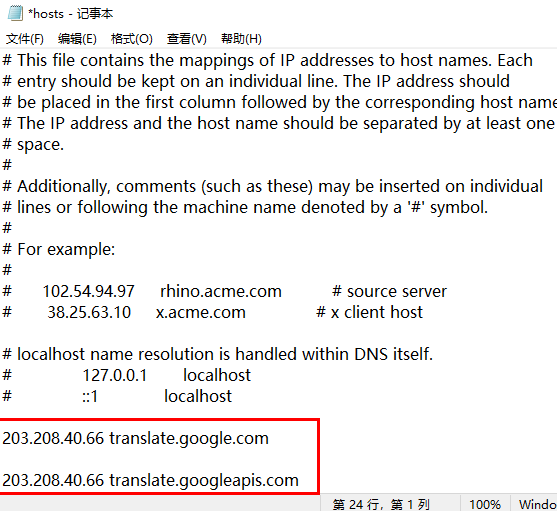
4.之后将记事本进行保存,如果在保存的时候没有权限保存,那么就将该文件保存到电脑桌面上,之后重新拖动到刚刚的文件夹中,保存的hosts的后缀名为txt,将后缀名删除然后替换原来的hosts文件即可。

5.最后,按下键盘上的win键和r键,打开运行窗口,输入【cmd】,进入到页面中,输入【ipconfig /flushdns】,按下回车键进行刷新dns,完成之后,重新启动谷歌浏览器即可。

上述就是【谷歌浏览器提示无法翻译此网页怎么办?谷歌浏览器出现无法翻译网页的解决方法】的全部内容了,希望能够帮助到需要的用户。更多精彩教程,请继续关注浏览器之家!
chrome浏览器如何滚动截图?下面就让小编给大家带来chrome浏览器滚动截图操作技巧,希望能够给大家带来帮助。
2024-06-14
本篇文章给大家详细介绍了Google浏览器登录账号的教程,有需要的小伙伴就来看看吧。
2024-07-04
谷歌浏览器怎么打开极速模式?本篇文章就给大家带来谷歌浏览器极速模式设置教程一览,有需要的朋友赶紧来看看了解一下吧。
2024-04-22
谷歌浏览器如何开启自动验证功能?接下来小编给大家带来谷歌浏览器自动验证功能开启步骤详解,有需要的朋友快来跟着小编一起学习试试看。
2024-04-02
今天向大家分享把谷歌浏览器安装到电脑d盘的方法攻略,有需要的小伙伴快来一起学习吧。
2024-07-29
如何还原Chrome历史记录?接下来小编就给大家带来Chrome恢复历史记录详细操作方法,有需要的朋友快来本站看看了解一下吧。
2024-06-06
谷歌浏览器如何设置黑色?本篇文章就给大家带来谷歌浏览器将网页背景设置为黑色步骤一览,希望能够帮助大家解决问题。
2024-04-10
本文将为大家解答的是谷歌浏览器的地址栏如何显示完整网址?希望它可以帮助各位用户更好地使用谷歌浏览器。
2024-11-19
谷歌浏览器如何一键更新所有拓展?下面就是快速更新谷歌浏览器所有拓展的详细教程,如果小伙伴们有需要可以看看这篇详细教程。
2024-08-15
今天就为大家解答一下如何清除Chrome的登录信息?这里有详细的操作步骤,希望可以帮助到各位。
2024-11-07
教程 指南 问答 专题
在PC或Mac上加速Google Chrome的10种方法
2022-06-13
在Ubuntu上安装Chrome的最佳方式
2022-05-31
如何在 Android TV 上安装谷歌浏览器?
2022-05-31
如何在Mac上更新Chrome
2022-06-12
安卓手机如何安装谷歌浏览器
2024-07-24
如何在Mac上安装谷歌浏览器
2022-12-22
如何处理 Chrome 中“可能很危险”的下载提示?
2022-05-31
谷歌浏览器怎么设置下载pdf
2022-10-27
如何在Kali Linux上安装Google Chrome浏览器?
2022-05-31
如何在Ubuntu 19.10 Eoan Ermine Linux上安装Google Chrome?
2022-05-31

